一、目的
解决宿主机通过VMware WorkStation安装了虚拟机后,宿主机所在的局域网中其他机器能访问宿主机里的虚拟机。
其本质是通过VMware提供的端口转发功能,链接到虚拟机ssh常用端口22,以宿主机绑定的端口跳转访问虚拟机的原理,即虚拟机和宿主机之间采用nat连接,然后通过VMware将宿主机某个端口与虚拟机22端口绑定,最后通过ssh访问宿主机指定端口,该端口跳转到虚拟机对应的22端口,从而实现宿主机局域网的访问。
如
| 宿主机IP | 虚拟机IP |
| 192.168.137.64 | 192.168.128.129 |
虚拟机通过VMnet8的分配,使其具有独立的网段,但是也正因为其网段与宿主机不同,所以宿主机所在的局域网的其他机器(192.168.137.xxx)是无法访问192.168.137.64内的虚拟机的。
在局域网(192.168.137.xxx)的其他机器看来,192.168.128.xxx这是另外一个网段,不同网段之间是没法进行通讯的。但是可以通过宿主机的端口(比如65501),转发宿主机体内虚拟机的22端口,以此来跳转访问。
二、实现的方法
2.1 保证VMnet8为NAT模式
![图片[1]-内网主机如何通过IP访问另一台内网主机的VMware搭建的虚拟机-梦境学习站](https://img.godgy.xyz/phbed/2023/12/26/658a9d517ad39.png)
2.2 获取虚拟机IP后,与宿主机进行端口绑定
VMware Workstation –> 编辑 –> 虚拟网络编辑器 –> 更改设置 –> 点选VMnet8这块虚拟网卡 –> NAT设置 –> 端口转发 –> 添加
![图片[2]-内网主机如何通过IP访问另一台内网主机的VMware搭建的虚拟机-梦境学习站](https://img.godgy.xyz/phbed/2023/12/26/658a9d45b457f.png)
2.3 查看宿主机端口配置是否生效
netstat -ano
![图片[3]-内网主机如何通过IP访问另一台内网主机的VMware搭建的虚拟机-梦境学习站](https://img.godgy.xyz/phbed/2023/12/26/658a9d4f87435.png)
可以看到是已经生效了的
2.4 宿主机的端口准入规则设置
在windows防火墙的高级设置中,点击入站规则 –> 新建规则 –> 配置端口映射
![图片[4]-内网主机如何通过IP访问另一台内网主机的VMware搭建的虚拟机-梦境学习站](https://img.godgy.xyz/phbed/2023/12/26/658a9d5607613.png)
2.5 效果
![图片[5]-内网主机如何通过IP访问另一台内网主机的VMware搭建的虚拟机-梦境学习站](https://img.godgy.xyz/phbed/2023/12/26/658a9f2f1c4b0.png)
转载于
二、Window通过VMWare搭建Linux集群后,将虚拟机暴露到宿主机局域网中,实现个人服务器搭建…-CSDN博客
感谢您的来访,获取更多精彩文章请收藏本站。

© 版权声明
THE END
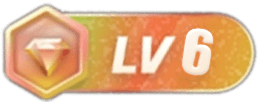
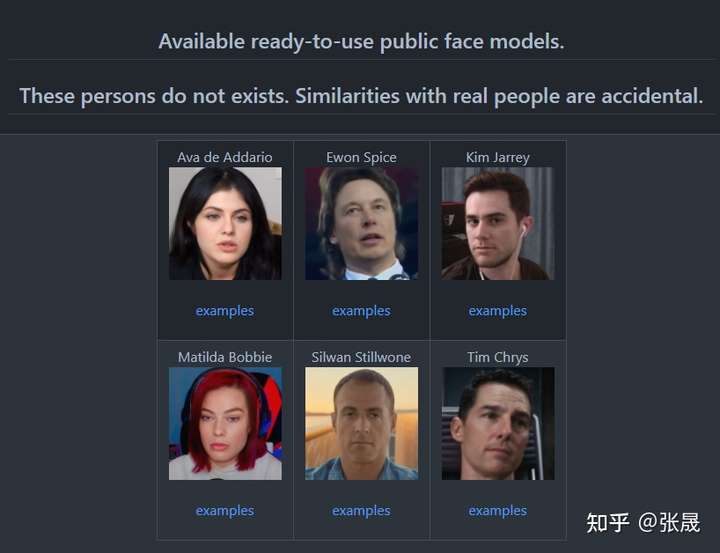










暂无评论内容